Feed 文件准备就绪后,请将其托管在安全位置。Google 会定期抓取 Feed(通常每天一次),以确保您的内容始终保持最新状态。与您的 Google 代表联系,分享托管详细信息以及从托管位置提取 Feed 的最佳时间。
有关托管 Feed 的建议
虽然数据提供方可以自行决定托管 Feed 的最佳方式以及 Feed 在托管位置的结构,但我们还是提供了一些关于 Feed 结构的建议,以便顺利提取。
- 创建一个名为“latest”(不区分大小写)的文件夹。确保每天使用 JSON Feed 文件更新此文件夹,并且其中仅包含 Google 在任何给定时间应提取的当天文件。
- 请勿在最新的文件夹下创建任何子文件夹。保持层次结构扁平,即所有 JSON 文件都应直接位于“latest”文件夹下。
- 您可以选择将至少过去 30 天的 Feed 存储在名为“date-time”的文件夹中。如果您需要跟踪 Feed 的旧版本存在的问题或查找之前提供的元数据,这会非常有用。Google 不会以任何方式使用这些文件夹。
- 确保“最新”文件夹中任何时候都没有大小为 0KB 的文件/空文件。
- 确保 Google 始终可以访问“最新”文件夹,以便顺畅地提取文件。
- 如果 Google 请求您提供暂存 Feed,请务必创建一个单独的文件夹来托管暂存 Feed。例如,如果正式版 Feed 的层次结构为 ../latest/,则您可以为预演版 Feed 创建不同的层次结构,例如 ../staging/latest/。
托管方法
下表列出了支持的 Feed 托管方法,以及需要与 Google 代表分享的详细信息。
| 方法 | 必需提供的详细信息 | 身份验证支持 |
| Google Cloud Storage (GCS) |
|
|
| HTTPS |
|
|
| SFTP |
|
|
| AWS S3 |
|
|
使用上述任一方法上传 Feed 文件后,请与媒体操作团队联系以审核您的 Feed 文件。
在 Google Cloud Storage 上托管 Feed
以下步骤演示了如何将 Feed 文件上传到 Google Cloud Storage:
登录 Google Cloud Platform 控制台,然后点击选择项目下拉菜单。

在弹出式窗口中,点击新建项目。

为新项目命名,然后点击创建。
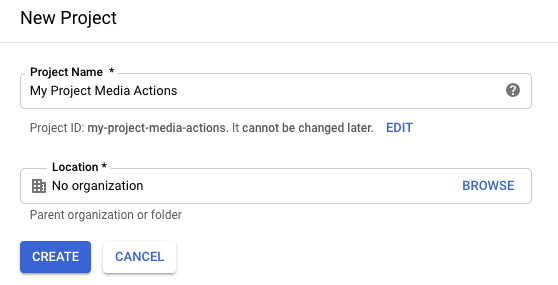
在导航菜单中,依次点击 Storage > 浏览器。
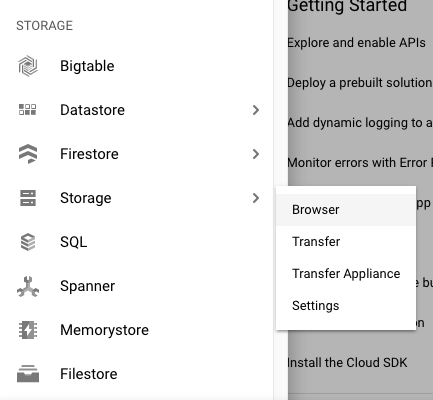
如果您尚未注册 Google Cloud Storage,请点击注册免费试用以开始免费试用。(只有在您达到结算起付金额或 30 天后,才需要为此服务付费。)
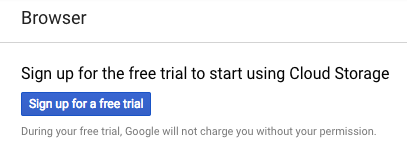
注册免费试用后,请刷新浏览器以更新屏幕。
点击创建存储分区。
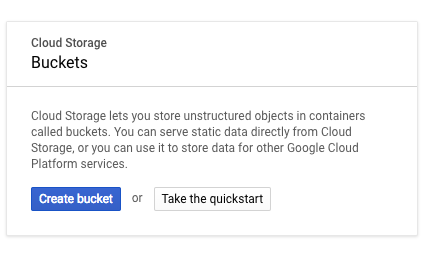
为存储分区命名,然后点击创建。
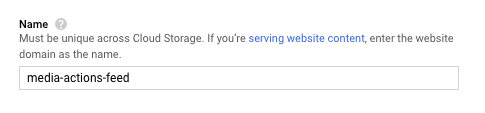
在“存储分区详情”页面上,点击上传文件。
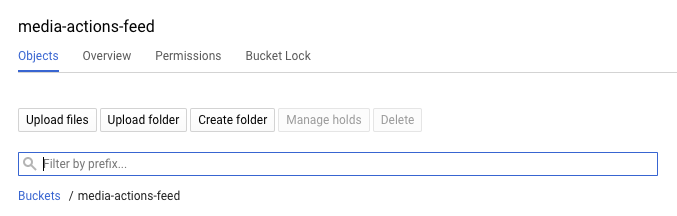
上传您的 Feed 文件。

在“存储分区详情”页面上,点击权限。
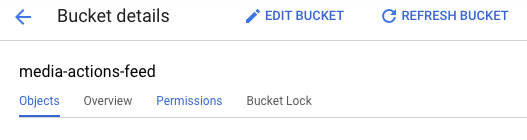
点击添加成员。
在新成员字段中,输入以下电子邮件地址:
088794101-100000002-account@partnercontent.gserviceaccount.com在下拉菜单中,选择 Storage Object Viewer,然后点击 Save(保存)。
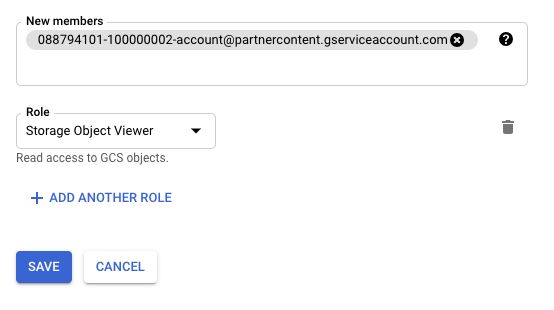
将 Feed 文件上传到主机系统后,请与媒体操作团队联系以审核您的 Feed 文件。
